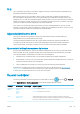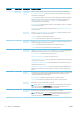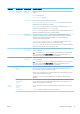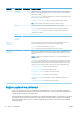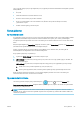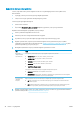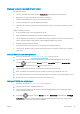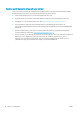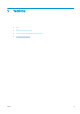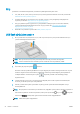HP DesignJet T1700 Printer series - User Guide
Bilgisayar ve yazıcı arasındaki iletişim hataları
Bazı belirtiler şunlardır:
● Yazıcıya iş yolladığınızda ön panel ekranında Received jobs (Alınan İşler) iletisi görüntülenmiyor.
● Bilgisayarınız siz yazdırmaya çalışırken bir hata iletisi görüntülüyor.
● İletişim sürerken bilgisayarınız veya yazıcınız askıda (boşta) kalıyor.
● Yazdırma işleri bilgisayarın yazdırma biriktiricisinde tıkanıyor.
● Yazdırılmış çıktıda rastgele, açıklanamayan hatalar görülüyor (yanlış yerde çizgiler, yarısı basılmış resimler
vb.).
İletişim problemini çözmek için:
● İşinizi gönderirken doğru yazıcıyı seçtiğinizden emin olun.
● Diğer uygulamalardan yazdırırken yazıcının doğru çalıştığından emin olun.
● Yazıcınız bilgisayarınıza anahtar kutusu, arabellek kutusu, kablo adaptörleri veya kablo dönüştürücüleri vb.
gibi ara aygıtlarıyla bağlıysa, bilgisayarınıza doğrudan bağlayarak kullanmayı deneyin.
● Başka bir ağ kablosu kullanmayı deneyin.
● Çok büyük resimlerin almanın, işlemenin ve yazdırmanın zaman aldığını unutmayın.
● Yazıcınız eylem gerektiren uyarı veya hata mesajları görüntülüyorsa, yazdırmayı denemeden önce gerekli
işlemi yapın.
Gömülü Web Sunucusu'na erişilemiyor
1. Daha önce okumadıysanız, Gömülü Web Sunucusu, sayfa 14 konusunu okuyun.
2. Yazıcıda Embedded Web Server (Gömülü Web Sunucusu) işlevinin etkinleştirildiğinden emin olun: Ön
panelden
simgesine, ardından Security (Güvenlik) > Connectivity (Bağlantı) > Embedded Web
Server (EWS) (Gömülü Web Sunucusu)> On (Açık) öğesine dokunun..
3. Yazıcıyla iletişimi önlüyorsa Web tarayıcınızdaki proxy yapılandırmasını kontrol edin.
4. Diğer uygulamalardan yazdırırken veya erişim yapılırken yazıcının doğru çalıştığından emin olun.
5. Yazıcı eylem gerektiren uyarı veya hata mesajları görüntülüyorsa, sorunları çözmek için gerekli işlemi yapın.
6. Başka hatalar varsa, ön paneldeki güç anahtarıyla yazıcıyı kapatıp açın.
Yazıcıya HP Utility'den erişilemiyor
1. Daha önce okumadıysanız, HP Utility, sayfa 13 konusunu okuyun.
2. Yazıcınızın uyku modunda olmadığından emin olun.
3. Yazıcı sürücünüzün Windows için HP DesignJet Utility'de kullanılabildiğinden ve bu uygulamayla düzgün
şekilde çalıştığından emin olun.
4. Ön panelden simgesine, ardından Security (Güvenlik) > Web services (Web hizmetleri) > Printing &
management (Yazdırma ve yönetim) öğesine dokunun ve etkinleştirildiğinden emin olun. Program devre
dışıysa, HP Utility'nin bazı parçaları doğru çalışmayabilir.
TRWW Sorun giderme 49